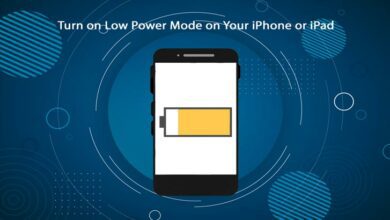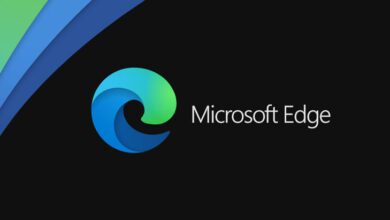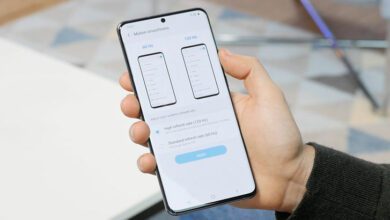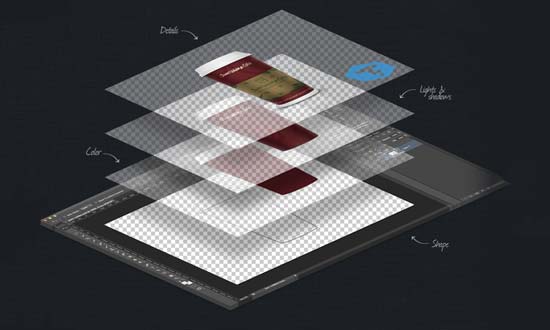
فتوشاپ ؛ آموزش خروجی گرفتن یک لایه از بین چندین لایه با فرمت عکس یا JPG
خروجی گرفتن لایه در فتوشاپ
لایه ها در فتوشاپ قوی ترین ابزار هستند. یک قابلیت مهم که به عنوان هسته فتوشاپ نسبت به ابزار ها و قابلیت های آن شناخته می شود. به عنوان یک فرد مبتدی ابتدا باید شما کار با لایه ها را در فتوشاپ یاد بگیرید ، اما گاهی اوقات پیش می آید که می خواهید یک لایه بخصوص را از بین لایه هایی که وجود دارد خروجی بگیرید در اینجا چه باید کرد؟ این کار را چگونه بدون اینکه تمامی لایه ها را مخفی کنید و دوباره نمایان کنید انجام می دهید؟ برای چگونگی و انجام این ترفند با ما همراه باشید.
چگونه لایه ی مورد نظر در فتوشاپ را بصورت عکس خروجی بگیریم؟
شما به راحتی می توانید لایه مورد نظر را با روش “Quick Export As PNG” یک خروجی با فرمت عکس بگیرید (مانند عکس زیر). اما توجه داشته باشید که در این روش قابلیت های زیادی نخواهید داشت.
شما می توانید با نسخه Photoshop CC 2017 با روشی جدید که دقیق تر و قوی تر شده است که نام آن “Export As” است استفاده کنید. شما در این بخش دسترسی های بیشتری برای ویرایش تنظیمات خواهید داشت.
برای دسترسی به این بخش مراحل زیر را طی کنید :
۱- ابتدا وارد برنامه فتوشاپ بشوید.
۲- سند یا طرح خود را که از چند لایه تشکیل شده است باز کنید.
۳- لایه مورد نظر را انتخاب کنید.
۵- روی لای مورد نظر “راست کلیک” کنید.
۶- در نهایت گزینه ی “Export As” را انتخاب کنید.
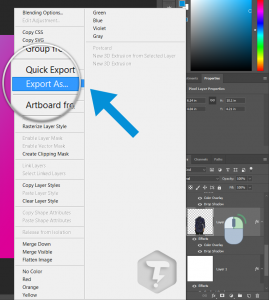
بعد از باز شدن پنجره تنظیمات دلخواه را با توضیحات زیر انجام دهید :
- فرمت مورد نظر (PNG, JPG, GIF , SVG) را از بالا سمت راست انتخاب کنید.
- طول و عرض عکسی که می خواهید خروجی بگیرید مشخص کنید ( در صورت تغییر ندادن اندازه اصلی خروجی داده می شود ).
- تغییر کیفیت عکس با استفاده از متد Resample در بخش Image Size.
- یک کادر درصورت نیاز برای عکس خود بسازید.
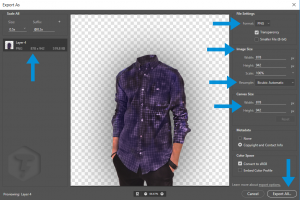
شما می توانید تنظیمات کوچک دیگر را در پنجره باز شده مشاهده کنید. یکی از تنظیماتی که می توانید هنگام خروجی گرفتن عکس یا لایه خود را کوچک و بزرگ کنید در سمت چپ قرار دارد.
روش های زیادی برای خروجی گرفتن لایه بخصوص از بین لایه ها در فتوشاپ وجود دارد اما روش “Export As” بهترین و قوی ترین رویشیست که می توان توضیح داد.
خروجی گرفتن لایه و ویژگی های روش Export As :
- خروجی یک لایه در فرمتی خاص و لایه های دیگر با فرمتی دیگر
- ممکن است بخواهید از قابلیت Transparent هنگام خروجی استفاده کنید
- یا در نهایت بخواهید یک نسخه فشرده از عکس خود به دیگران بفرستید
- تمامی این ها شدنی هستند!
نظر و پیشنهاد شما ؟
آیا از این روش راضی هستید ؟ یا ترجیح می دهید از روش سریع “Quick Export As PNG” استفاده کنید؟